グラフィック画面への文字や数字の表示
やること
この教材 では、Jasmine Tea のプログラムでグラフィック画面上に文字や数字を表示する方法を学びます。これにより、文字や数値を自由な位置に描画するプログラムを作成できます。
ステップ1
エディターに以下のプログラムを入力してみましょう。
write (50,50),"こんにちは",0,2
write (100,100),"Jasmine Tea",1,4
write (200,150),"12345",0,6ステップ2
エディターの右下にある「▶実行」ボタンを押すと、入力したプログラムが実行されます。実行した後は、画面の右上にある「ドキュメント」タブを押して、ここに戻ってきてください。
では、「▶実行」ボタンを押してください。
ステップ3
実行画面に以下のように表示されたら成功です。
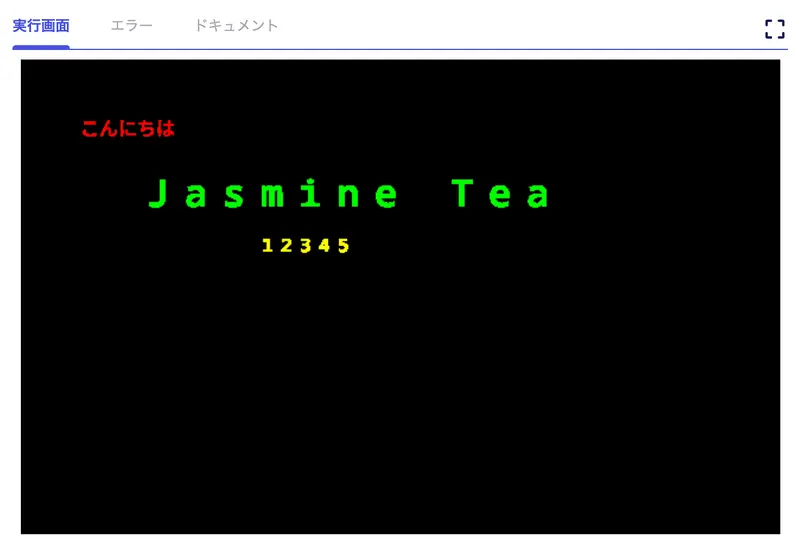
- 指定された座標にそれぞれの文字列や数値が描画されます。
- サイズや色が適切に反映されています。
ステップ4
実行したプログラムを解説します。
使っている命令の簡単な紹介
write
はグラフィック画面に文字列や数値を描画する命令です。書式は
write (x,y),文字列,サイズ,色
。
-
(x, y): 描画する位置の座標。 -
文字列: 表示する文字列や数値。 -
サイズ: 描画する文字列や数値の大きさ(0: 小さい文字 16x16 1: 大きい文字 32x32) -
色: 描画する文字列や数値の色番号。 - 色の番号は、0~37 まで使えます。色番号と実際の色は、 使用可能な色 のページに掲載されています。
プログラムで行われていること
-
write (50,50),"こんにちは",0,2で座標(50,50)に大きさ0、色2で「こんにちは」を表示します。 -
write (100,100),"Jasmine Tea",1,4で座標(100,100)に大きさ1、色4で「Jasmine Tea」を表示します。 -
write (200,150),"12345",0,6で座標(200,150)に大きさ0、色6で「12345」を表示します。
学ぶべきこと
- グラフィック画面に文字や数字を表示する方法。
- 描画位置、フォント、色を指定して文字を配置する方法。
チャレンジ
- 別の座標を指定して、異なる位置に文字や数字を表示してみましょう。
- 文字列や数字の大きさや色番号を変更して、見た目を変えてみましょう。
- 座標や色番号をランダムに変更するプログラムを作成してみましょう。
レッスン完了
おめでとうございます!
グラフィック画面への文字や数字の表示のレッスンを終了しました!
次のレッスンも頑張りましょう。